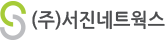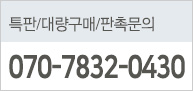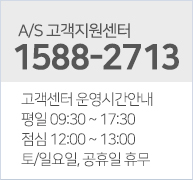[프로그램관련] PC애니웨어 사용법
페이지 정보
작성자 서진네트웍스 댓글 0건 조회 14,389회 작성일 05-04-29 15:20본문
1 단계
사용 하고자하는 컴퓨터에 내부IP를 수동으로 부여합니다.
설정예)바탕화면의 네트워크 환경 단축아이콘을 찾아 마우스의 커서를 가져다놓고 오른쪽 버튼 선택
== > 등록정보 선택 ==> 네트워크 구성 리스트중 TCP/IP 선택(TCP/IP가 여러개일 경우 랜카드와 연결된 TCP/IP 선택) ==> 등록정보 버튼 선택
1.상단메뉴 탭에서 "IP주소"를 누릅니다.
IP 주소:192.168.123.XXX (XXX : 1~253 까지 임의 입력)==> 예) 192.168.123.10
서브넷마스크:255.255.255.0
참고) XXX 값을 입력시 되도록이면 1~99,200~253 번사이의 값 입력.(100~199의 번지는 자동 설정 범위의 값 입니다)
2.메뉴탭에서 "게이트웨이"를 누릅니다.==> 게이트웨이:192.168.123.254
3.메뉴탭에서 "DNS구성"를 누릅니다.==> DNS 사용 선택
HOST:kornet(이름 임의 부여)
찾을 DNS 서버주소:168.126.63.1(한국통신일경우)
4.나머지 설정은 그대로 둠
5.입력이 다 끝난다음 확인 버튼 선택 ==> 컴퓨터 리부팅됨
2단계
인터넷 웹브라우저 실행 합니다 ( 인터넷 익스플로워 또는 네스케이프)
1. 웹브라우저의 주소란(URL)에 192.168.123.254 를 입력후 엔터.(라우터의 엡페이지와 연결됨)
2. 로그인(password는 admin)
3. 왼쪽메뉴에서 "Virtual Server" 로 간다.
4.
ID- Service Port - Server IP - Enable
1 , 5631, 192.168.123.10 , 체크
2 , 5632 , 192.168.123.10 , 체크
(여기서 192.168.123.10 은 네트워크 환경에서 TCP/IP 셋팅중 부여한 IP 주소 입력)
5. save 한후 reboot 버튼 클릭,확인 메세지가 나오면 확인
6. 로그아웃
3단계
PC애니웨어 프로그램에서 연결을 TCP/IP로 선택
참고> 외부에서 사용자의 컴퓨터로 접근하고자 할때는 "설정"부분에서 "네트워크 호스트 PC나 IP주소"란에 사용하고 있는 전용선의 공인 IP 입력후 접속.